
✒️Navegación por el sistema SAP
Navegación por el sistema SAP
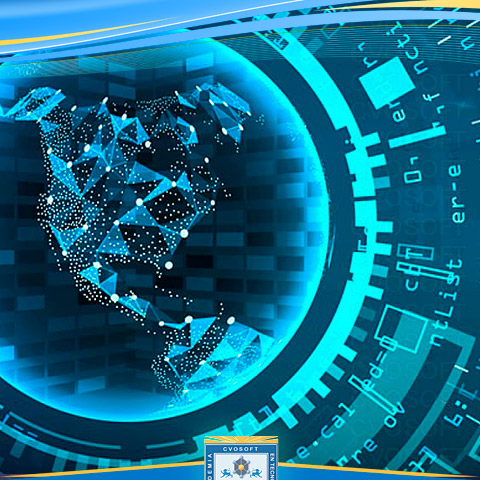
- Navegación por el sistema SAP.
Al sistema SAP se puede acceder con distintos programas de front end (interfases gráficas de usuarios), con diferentes diseños.
 SAP GUI y SAP Logon.
SAP GUI y SAP Logon.
 A casi todos los componentes de SAP, se puede acceder a través de un programa front end general: SAP GUI.
A casi todos los componentes de SAP, se puede acceder a través de un programa front end general: SAP GUI.
- El programa SAP GUI conecta el equipo front end con un sistema SAP concreto.
- Para iniciar SAP GUI, SAP llama a otro programa: SAP Logon.
- Al llamar a SAP Logon, se puede ver una ventana con una lista de los sistemas SAP a los cuales se puede acceder; dicha lista se obtiene de un fichero en el equipo front end, denominado: saplogon.ini.
 SAP GUI (Grafical user interfase), es la plataforma mediante la cual el usuario final se conecta al servidor central de aplicación en una red de empresa.
SAP GUI (Grafical user interfase), es la plataforma mediante la cual el usuario final se conecta al servidor central de aplicación en una red de empresa.
 SAP Logon, es el programa que proporciona SAP para ingresar con SAP GUI a los diferentes entornos de SAP.
SAP Logon, es el programa que proporciona SAP para ingresar con SAP GUI a los diferentes entornos de SAP.
 Para acceder al sistema se debe contar con un usuario y una contraseña.
Para acceder al sistema se debe contar con un usuario y una contraseña.
 Pantalla del sistema SAP.
Pantalla del sistema SAP.
 La pantalla inicial de navegación los sistemas SAP se denomina: SAP EASY ACCESS. Dentro de ella se puede tener: favoritos, menú de SAP y menú basado en roles.
La pantalla inicial de navegación los sistemas SAP se denomina: SAP EASY ACCESS. Dentro de ella se puede tener: favoritos, menú de SAP y menú basado en roles.
- Estructura de la pantalla:
 Campo de comandos: permite introducir el código de una transacción, e inciarla desde allí.
Campo de comandos: permite introducir el código de una transacción, e inciarla desde allí.
 Barra de menús: es la línea superior en cualquier ventana primaria de SAP.
Barra de menús: es la línea superior en cualquier ventana primaria de SAP.
 Barra de herramientas estándar: los botones de dicha barra, aparecen en todas las pantallas de SAP.
Barra de herramientas estándar: los botones de dicha barra, aparecen en todas las pantallas de SAP.
 Barra de herramientas de transacción: se visualizan los botones disponibles en la aplicación que se esté utilizando.
Barra de herramientas de transacción: se visualizan los botones disponibles en la aplicación que se esté utilizando.
 Barra de título: muestra el nombre de la función que se esté usando.
Barra de título: muestra el nombre de la función que se esté usando.
 Casillas de selección: perminten marcar varias opciones de un grupo de campos.
Casillas de selección: perminten marcar varias opciones de un grupo de campos.
 Botones de selección: sólo permiten marcar una opción.
Botones de selección: sólo permiten marcar una opción.
 Barra de status: muestra información sobre el status actual, como por ejemplo mensajes de advertencia y error.
Barra de status: muestra información sobre el status actual, como por ejemplo mensajes de advertencia y error.
 Campos de entrada: para ingresar valores.
Campos de entrada: para ingresar valores.
 Menús de usuarios basados en roles.
Menús de usuarios basados en roles.
SAP ofrece 2 formatos de visualización de menús de transacciones, reports o aplicaciones en web:
- Menú estándar de SAP: Es una lista completa de todas las transacciones y reportes posibles que ofrece el sistema.
- Menús de usuario basado en roles: conjunto de actividades que se utilizan en escenarios empresariales.
 Utilización de favoritos:
Utilización de favoritos:
 SAP Permite crear una lista de favoritos según las preferencias del usuario, que contenga: transacciones, enlaces a ficheros y direcciones de internet.
SAP Permite crear una lista de favoritos según las preferencias del usuario, que contenga: transacciones, enlaces a ficheros y direcciones de internet.
 Opciones de navegación:
Opciones de navegación:
- Introducir códigos de transacción en el campo de comandos.
- Seleccionar opciones de menú en la barras de menús.
- Seleccionar opciones de menú en la lista de favoritos o en los menús de usuarios basados en roles.
 Código de transacción: cada función tiene asignado un código de transacción en el sistema. Se puede acceder a través del campo de comandos.
Código de transacción: cada función tiene asignado un código de transacción en el sistema. Se puede acceder a través del campo de comandos.
- Se puede conocer el código de la transacción a través de la ruta: sistema(en la barra de menús)
 status.
status. - Se puede habilitar el nombre técnico de la transacción a través de la ruta: detalles(en la barra de menús)
 opciones
opciones visualizar nombres técnicos (tildar).
visualizar nombres técnicos (tildar).
 Menús: permiten buscar una transacción concreta, los mismos son desplegables.
Menús: permiten buscar una transacción concreta, los mismos son desplegables.
 Menús de usuario o favoritos: puede parametrizar menús de usuario o favoritos para ir directamente a las transacciones, funciones y reportes que se utilizan con frecuencia.
Menús de usuario o favoritos: puede parametrizar menús de usuario o favoritos para ir directamente a las transacciones, funciones y reportes que se utilizan con frecuencia.
 Barra de status:
Barra de status:
Proporciona información general acerca del sistema SAP, y de la transacción en la que se esté trabajando.
 Lado izquierdo: se identifican mensajes de error y otros mensajes del sistema.
Lado izquierdo: se identifican mensajes de error y otros mensajes del sistema.
 Lado derecho: se visualiza información del sistema, mandante, usuario, programa, transacción y tiempo de respuesta.
Lado derecho: se visualiza información del sistema, mandante, usuario, programa, transacción y tiempo de respuesta.
 Varios programas de acceso al sistema y varios modos.
Varios programas de acceso al sistema y varios modos.
 Hay 2 formas posibles de abrir más de un sistema SAP: con varios programas de acceso al sistema o con varios modos.
Hay 2 formas posibles de abrir más de un sistema SAP: con varios programas de acceso al sistema o con varios modos.
 Si se utilizan varios modos, se pueden abrir varias ventanas a la vez en el mismo equipo.
Si se utilizan varios modos, se pueden abrir varias ventanas a la vez en el mismo equipo.
Ruta 1: sistema(en la barra de menús) crear modo.
crear modo.
Ruta 2: desde la barra de herramientas estándar.
Sobre el autor
Publicación académica de Beruzka Moreno, en su ámbito de estudios para la Carrera Consultor en SAP PP.
Beruzka Moreno
Profesión: Ingeniero Industrial - Venezuela - Legajo: XP39J
✒️Autor de: 38 Publicaciones Académicas
🎓Egresado del módulo:
 Disponibilidad Laboral: PartTime
Disponibilidad Laboral: PartTime
Presentación:
Ingeniero industrial, con experiencia en áreas de planificación, control de producción y procesos. con el objetivo de obtener nuevos conocimientos y crecimiento profesional.
Certificación Académica de Beruzka Moreno






























